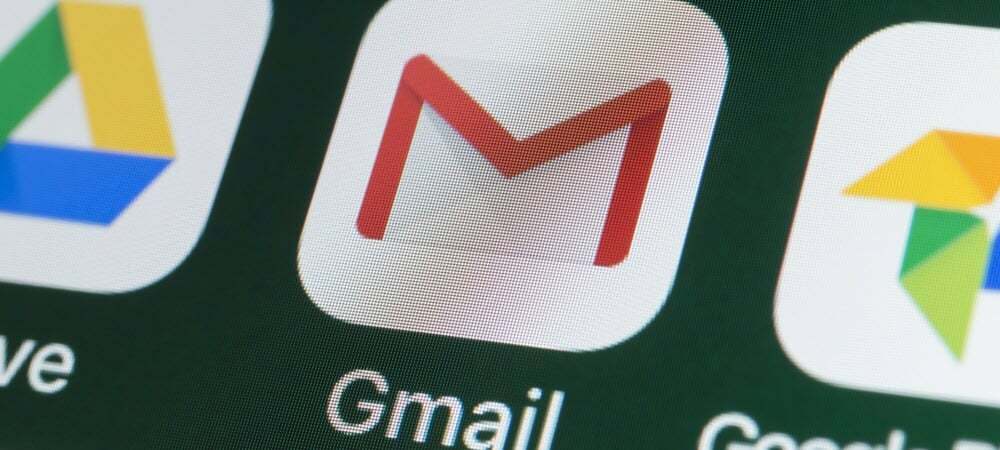Installieren Sie Android Ice Cream Sandwich (ICS) auf Ihrem HP TouchPad
Androide / / March 18, 2020
Da Ice Cream Sandwich langsam auf Android-Geräte übertragen wird, haben Sie jetzt die Möglichkeit, Ihrem HP TouchPad die Liebe des großen grünen Roboters zu schenken. Befolgen Sie diese einfachen Schritte unten, um ein TouchPad mit WebOS und Ice Cream Sandwich (CM9) zu genießen.
Anmerkung des Herausgebers: Dies ist Alpha-Software, was bedeutet, dass die Dinge definitiv kaputt sind. Wenn Ihnen das unheimlich vorkommt, sollten Sie warten, bis es eine stabilere Version gibt. Diese Anweisungen gelten auch für Linux, aber OS X und Windows wären ähnlich. Wenn Sie ein Early Adopter sind und Ihr Spielzeug optimieren möchten, beginnen wir.
Gehen Sie zuerst zum Beamten CM9 ICS Forum Beitrag und laden Sie die folgenden Dateien herunter.
- gapps_ics_4.0.3_v10.zip (neueste Version verfügbar Hier)
- moboot_0.3.5.zip
- update-cm-9.0.0-RC0-Touchpad-alpha0.5-fullofbugs.zip
- update-cwm-tenderloin-1012.zip
- ACMEInstaller2
Laden Sie anschließend die Novacom-Treiber herunter und installieren Sie sie von der Palm-Website.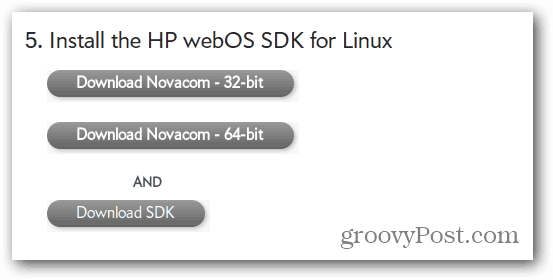
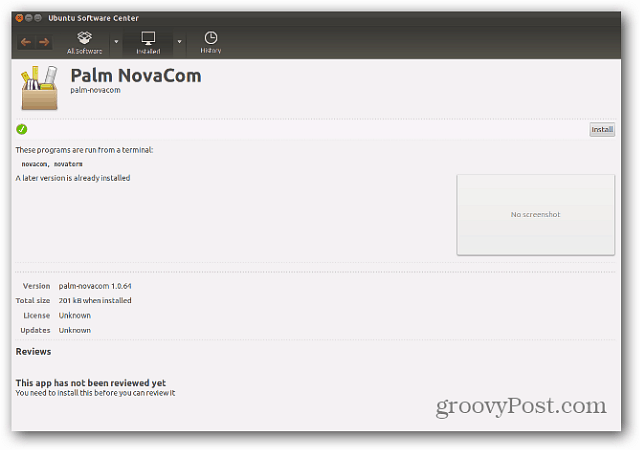
Verschieben Sie nach der Installation der Novacom-Treiber einige der heruntergeladenen Dateien auf das Touchpad. Schließen Sie das Touchpad an und stellen Sie es auf USB-Stick ein.
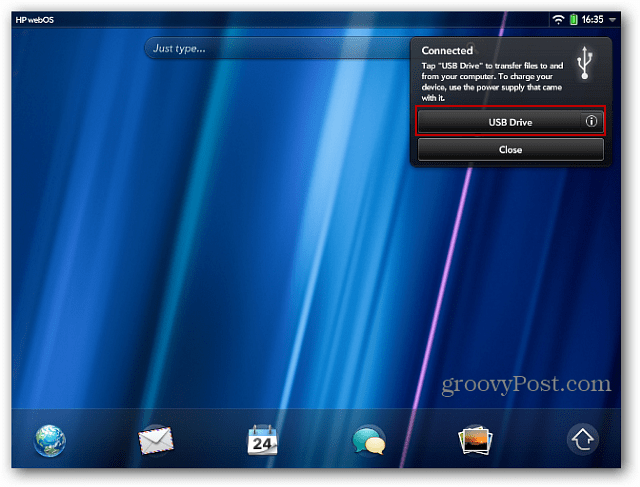
Stellen Sie sicher, dass auf dem TouchPad mindestens 2 GB freier Speicherplatz vorhanden sind. Erstellen Sie einen Ordner mit dem Namen cminstall. Kopieren Sie die Dateien, die Sie aus dem CM9-Forumsbeitrag erhalten haben, in diesen Ordner.
- gapps_ics_4.0.3_v10.zip
- moboot_0.3.5.zip
- update-cm-9.0.0-RC0-Touchpad-alpha0.5-fullofbugs.zip
- update-cwm-tenderloin-1012.zip
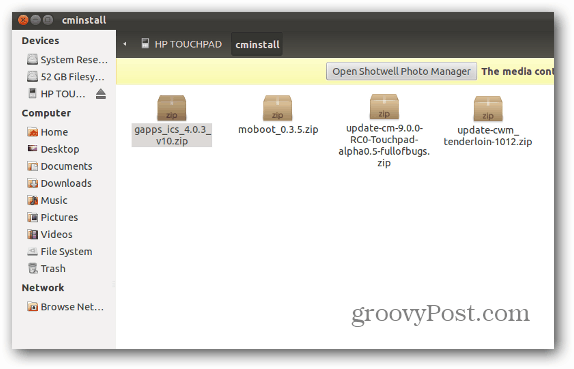
Nachdem sich die Dateien auf dem Touchpad befinden, klicken Sie im Nautilus auf die Schaltfläche Auswerfen.
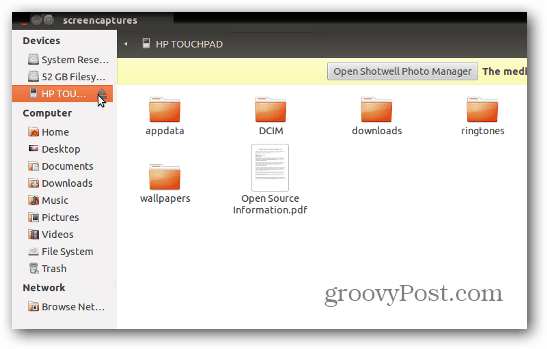
Halten Sie den Netzschalter gedrückt und schalten Sie das TouchPad aus. Jetzt können Sie alles installieren.
Halten Sie gleichzeitig die Lauter- und die Ein / Aus-Taste gedrückt. Ein großes weißes USB-Symbol zeigt die Zeit an, zu der das Installationsskript ausgeführt werden soll. Schließen Sie das TouchPad wieder an Ihren Computer an.
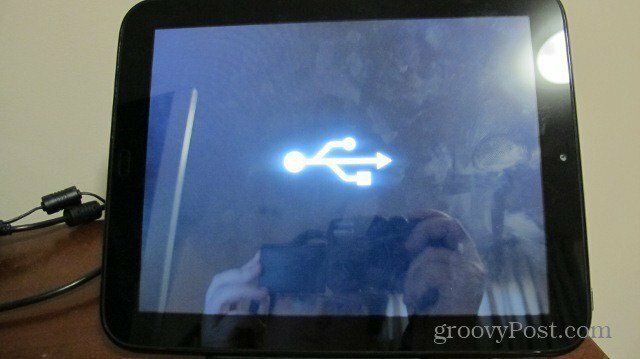
Öffnen Sie Terminal und ändern Sie das Verzeichnis in das Verzeichnis, in das Sie die Dateien heruntergeladen haben.
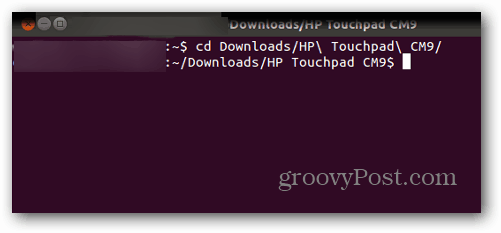
Jetzt Art: novacom boot mem: //
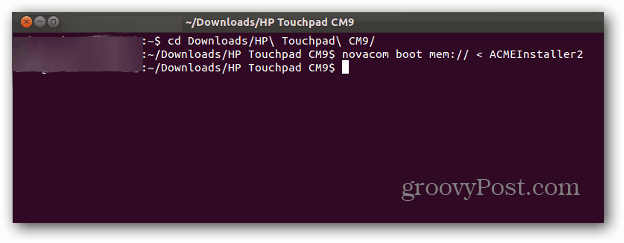
An diesem Punkt sehen Sie eine Menge cooler Dinge auf Ihrem Bildschirm. Spielen Sie an dieser Stelle nicht mit Ihrem Tablet und berühren Sie es nicht. Sie könnten den Prozess möglicherweise beschädigen, wenn Sie dies tun. Sobald dies abgeschlossen ist, wird Ihr TouchPad neu gestartet.
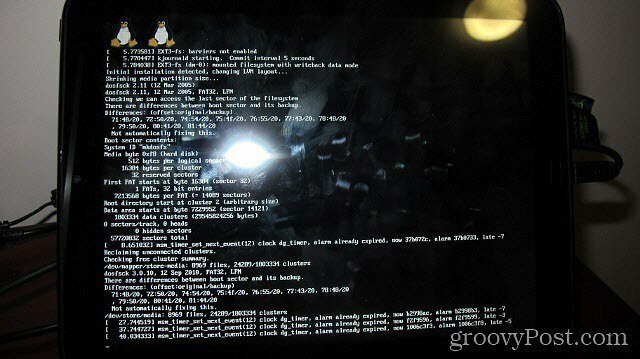
Seien Sie bereit, Ihre Lautstärketasten zu verwenden, wenn der Bootloader gestartet wird. Markieren Sie mit Lautstärke verringern Boot CyanogenMod und wählen Sie es mit der mittleren Taste (die am unteren Bildschirmrand) aus.
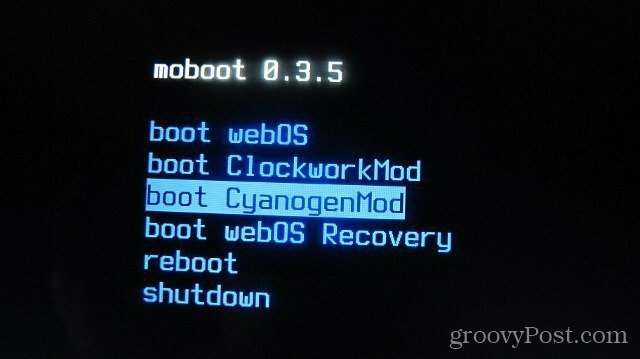
Sie sollten jetzt den CyanogenMod-Ladebildschirm sehen. Das ist ein gutes Zeichen!
Hinweis: Wenn Ihr Bildschirm längere Zeit nicht auf dem CyanogenMod-Ladebildschirm angezeigt wird, können Sie die Ein- / Aus-Taste und die mittlere Taste gedrückt halten, um das Ausschalten des TouchPad zu erzwingen. Schalten Sie es wieder ein, starten Sie WebOS und kopieren Sie einfach die CyanogenMod-Zip-Datei zurück auf Ihr Touchpad und flashen Sie sie bei der Wiederherstellung manuell. Befolgen Sie die gleichen Schritte, die wir in Kürze ausführen werden, wenn wir GAPPs flashen.
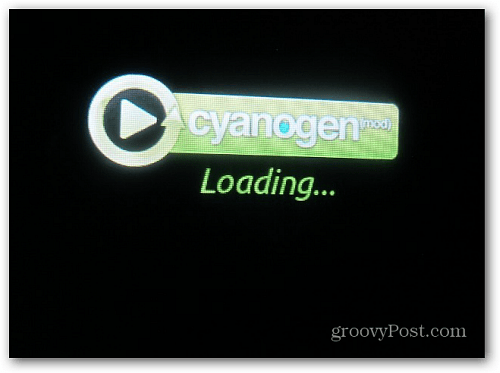
Nach ungefähr einer Minute wird der Begrüßungsbildschirm von Ice Cream Sandwich angezeigt. Genial!

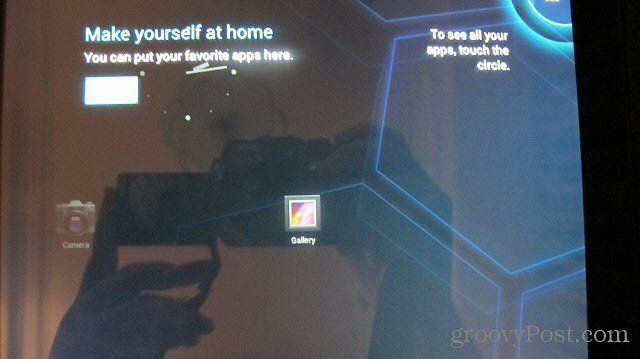
Wenn Sie Google Mail, den Android Market und andere Google-Apps verwenden möchten, müssen Sie die GAPPs-Datei mit ClockworkMod Recovery flashen.
Öffnen Sie die Rom Manager-Anwendung und wählen Sie "In Recovery neu starten".
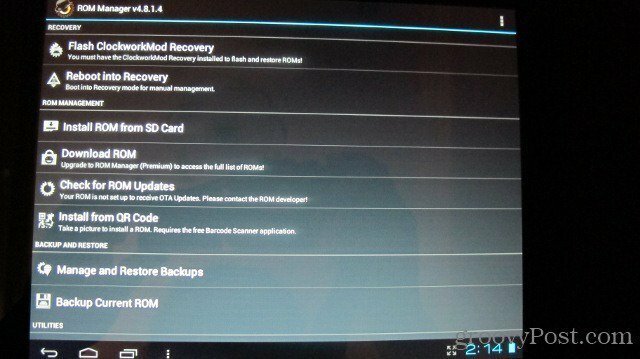
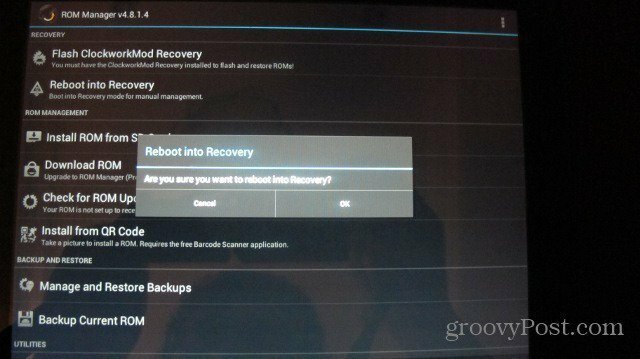
Wenn Recovery geladen ist, markieren Sie mit den Lautstärketasten Zip von SD-Karte installieren und drücken Sie die mittlere Taste, um sie auszuwählen.
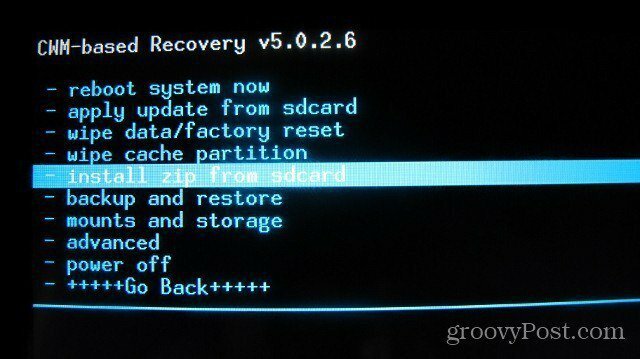
Wechseln Sie anschließend zu "Zip-Datei von SDCard auswählen" und drücken Sie die mittlere Taste, um sie auszuwählen.
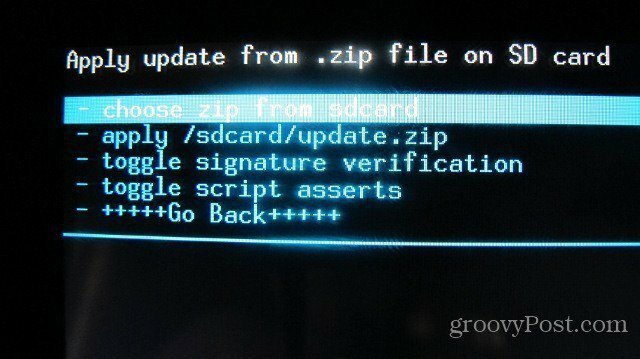
Öffnen Sie mit den Lautstärketasten und der mittleren Taste den Ordner cminstall und wählen Sie die GAPPS-Zip-Datei aus.
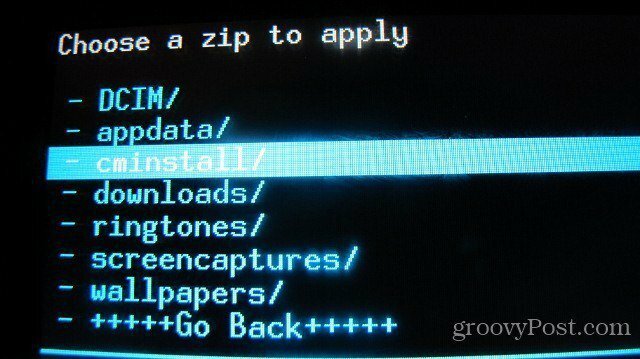
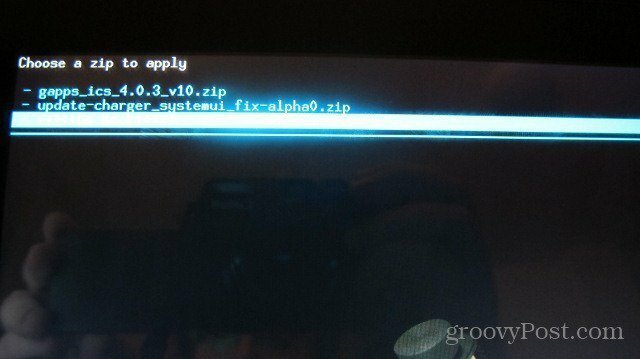
Jetzt müssen Sie nach unten wechseln und Ja auswählen, um den Installationsvorgang zu starten.
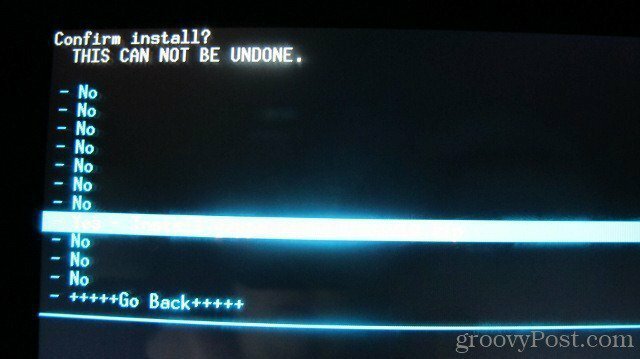
Wenn der Installationsvorgang abgeschlossen ist, kehren Sie über das Zurück-Menü zum Hauptmenü zurück und wählen Sie Neustart.
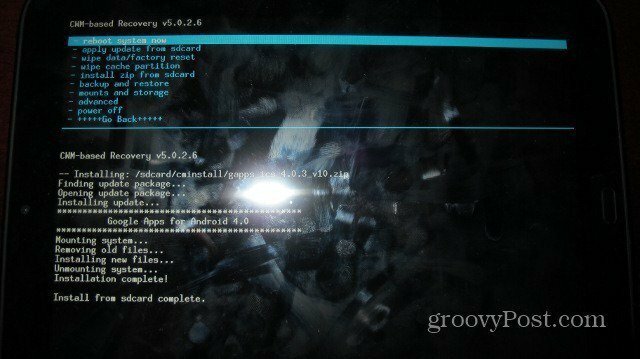
Markieren Sie mit Lautstärke verringern Boot CyanogenMod und wählen Sie es aus.
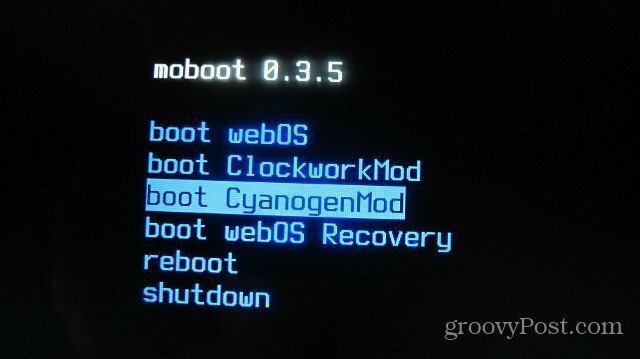
Wenn Android geladen wird, sollten jetzt Anwendungen wie Google Mail und der Markt angezeigt werden. Öffnen Sie eine davon und Sie sollten in der Lage sein, Ihre Google Mail-Informationen einzugeben.
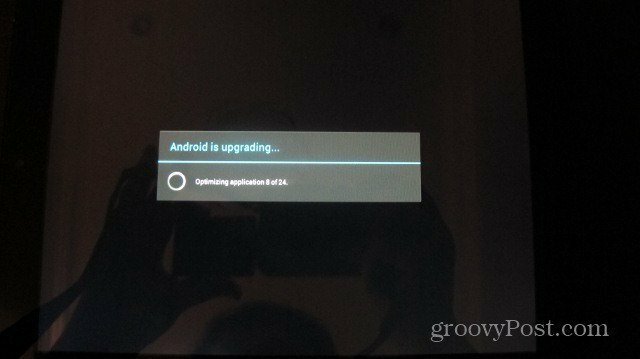
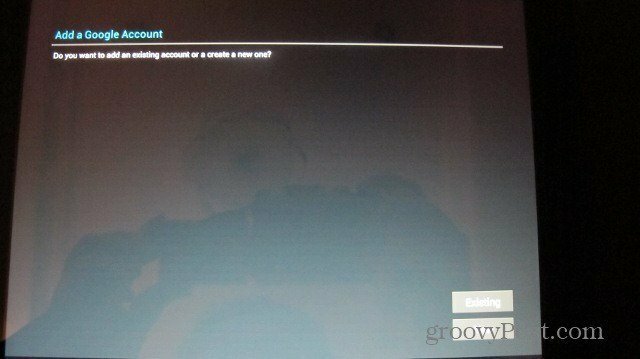
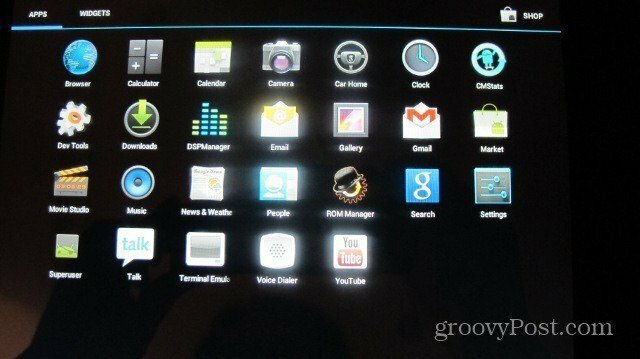
Sie sind fertig! Sie sind jetzt stolzer Besitzer eines Touchpads mit CM9… Groovy!